Google pense que je suis dans un autre pays : comment le changer
 Votre navigateur affiche-t-il le mauvais pays ou charge-t-il automatiquement des sites Web dans une autre langue ? Si Google, YouTube ou des plateformes de shopping pensent que vous êtes situé ailleurs, cela peut affecter vos résultats de recherche, les prix et la disponibilité du contenu.
Votre navigateur affiche-t-il le mauvais pays ou charge-t-il automatiquement des sites Web dans une autre langue ? Si Google, YouTube ou des plateformes de shopping pensent que vous êtes situé ailleurs, cela peut affecter vos résultats de recherche, les prix et la disponibilité du contenu.
Les raisons derrière une détection de localisation incorrecte du navigateur incluent l’utilisation de VPN, des lectures IP inexactes ou des données de compte enregistrées. Voici comment résoudre ce problème de manière détaillée :
Que puis-je faire si Google pense que je suis dans un autre pays ?
Table des matières
- Que puis-je faire si Google pense que je suis dans un autre pays ?
- Modifier les paramètres de recherche
- Changer la localisation de l’appareil
- Vérifier votre VPN
- Définir votre localisation dans le navigateur
- Réinitialiser votre navigateur web
- Essayer un autre navigateur
- Ajuster les paramètres de votre compte Google et de recherche
- Utiliser Chrome DevTools pour contourner la localisation
- Créer un nouveau profil Chrome
1. Modifier les paramètres de recherche
- Accédez à Google et cliquez sur Paramètres en bas à gauche. Sélectionnez Paramètres de recherche.
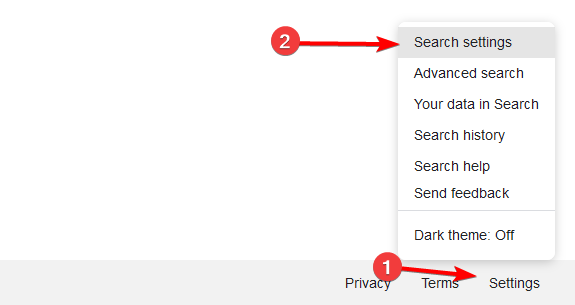
- Choisissez Autres paramètres, puis Langue et région.
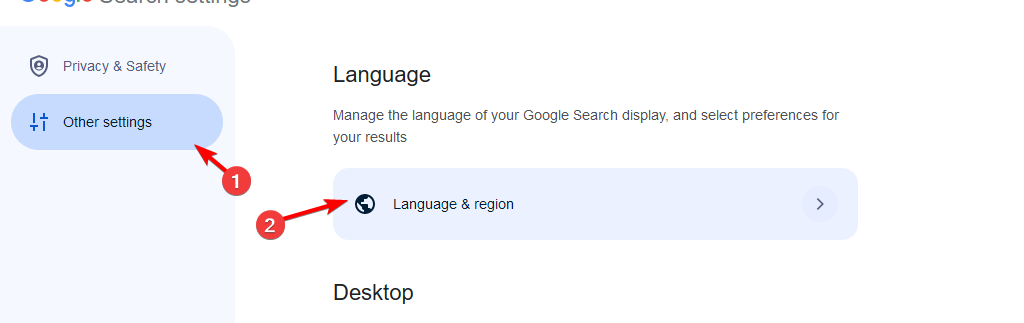
- Cliquez sur la Région des résultats et réglez-la sur votre localisation actuelle.
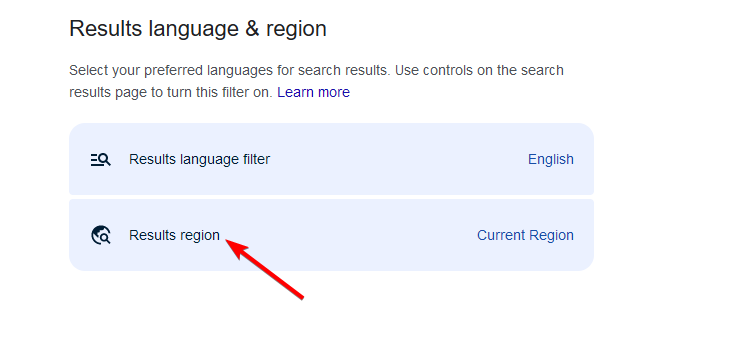
2. Changer la localisation de l’appareil
-
Appuyez sur Windows et I pour ouvrir Paramètres, puis accédez à Heure et langue suivi de Langue et région.
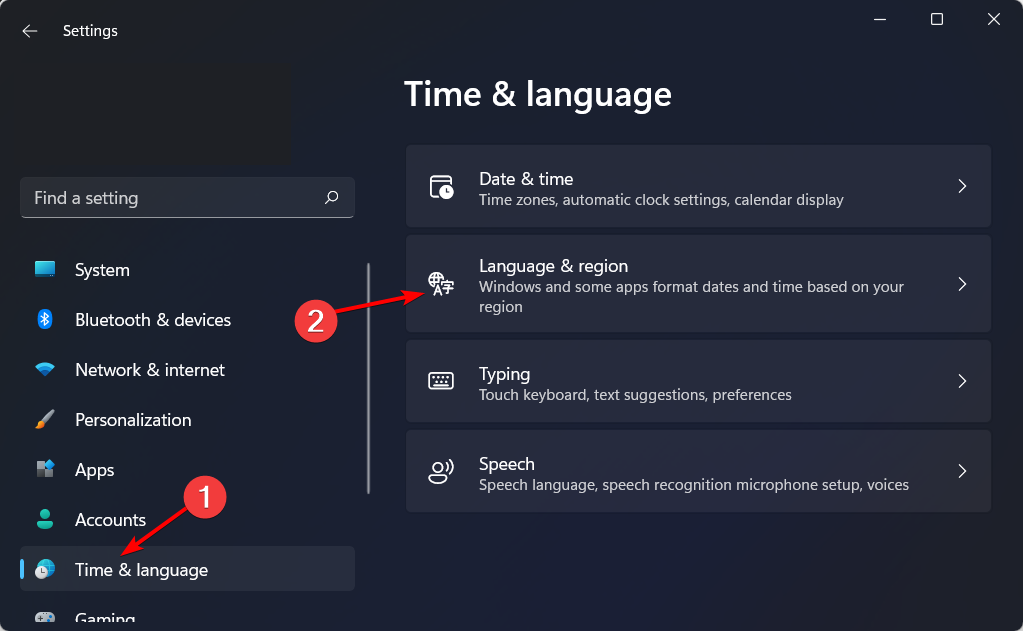
-
Faites défiler vers le bas et sélectionnez le Pays ou région dans lequel vous vous trouvez. Les changements s’appliqueront automatiquement, cependant, vous devrez peut-être redémarrer votre PC et votre navigateur. Le problème le navigateur pense que je suis dans un autre pays sera résolu ainsi.
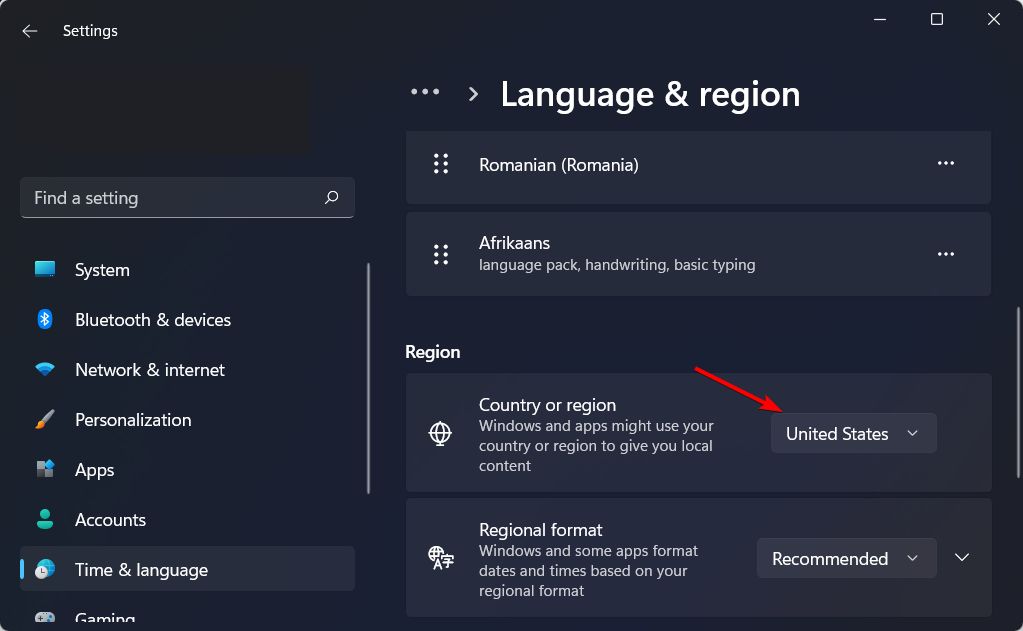
Vous pouvez également vérifier l’adresse IP de votre appareil pour voir si elle correspond à votre pays. Si cela est la cause, envisagez de contacter votre fournisseur de services Internet.
3. Vérifier votre VPN
-
Ouvrez Paramètres en appuyant simultanément sur Windows + I, puis allez à Réseau et Internet suivi de VPN.
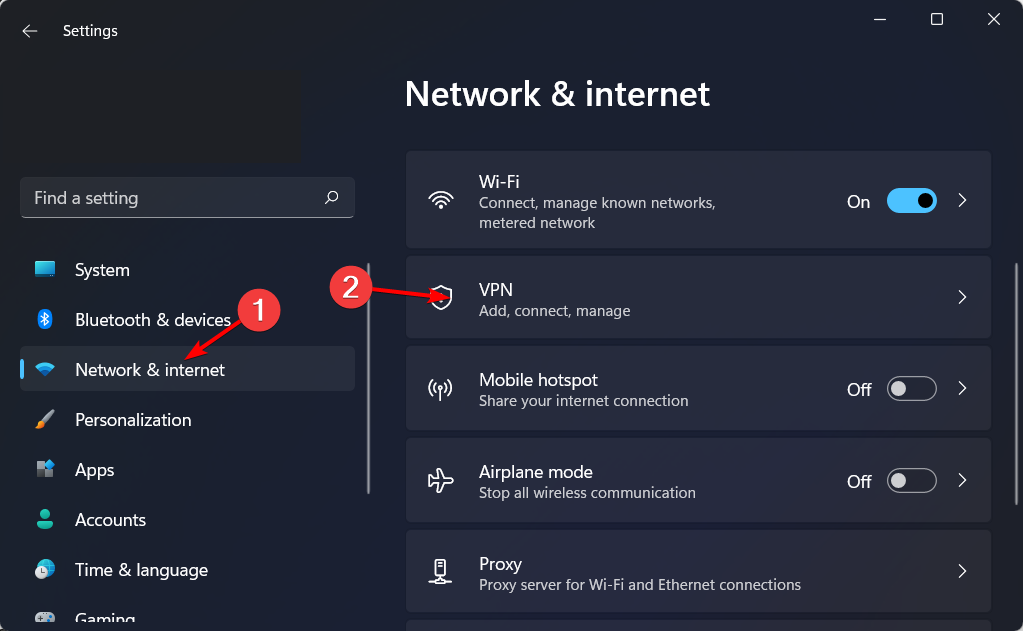
-
Assurez-vous de désactiver l’option Autoriser le VPN sur les réseaux mesurés ainsi que Autoriser le VPN en itinérance.
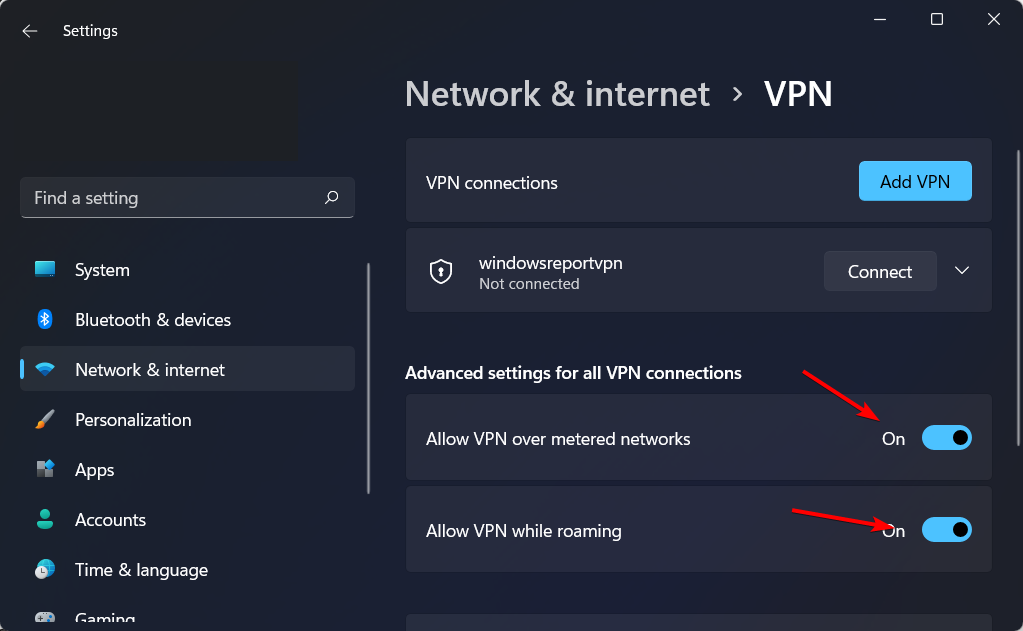
- Alternativement, si vous utilisez un service VPN, assurez-vous de régler son pays sur celui que vous utilisez actuellement. Le problème Chrome pense que je suis dans un autre pays sera résolu par la suite.
L’utilisation d’un VPN changera votre localisation et cela affecte toutes les applications connectées à Internet, y compris votre navigateur. Désactiver le VPN l’arrêtera.
Alternativement, pour maintenir le VPN en fonctionnement, vous pouvez utiliser le tunnel fractionné et le désactiver uniquement pour le navigateur.
4. Définir votre localisation dans le navigateur
Pour Google Chrome
-
Sur votre ordinateur, ouvrez Chrome puis cliquez sur le menu à trois points en haut à droite suivi de Paramètres.
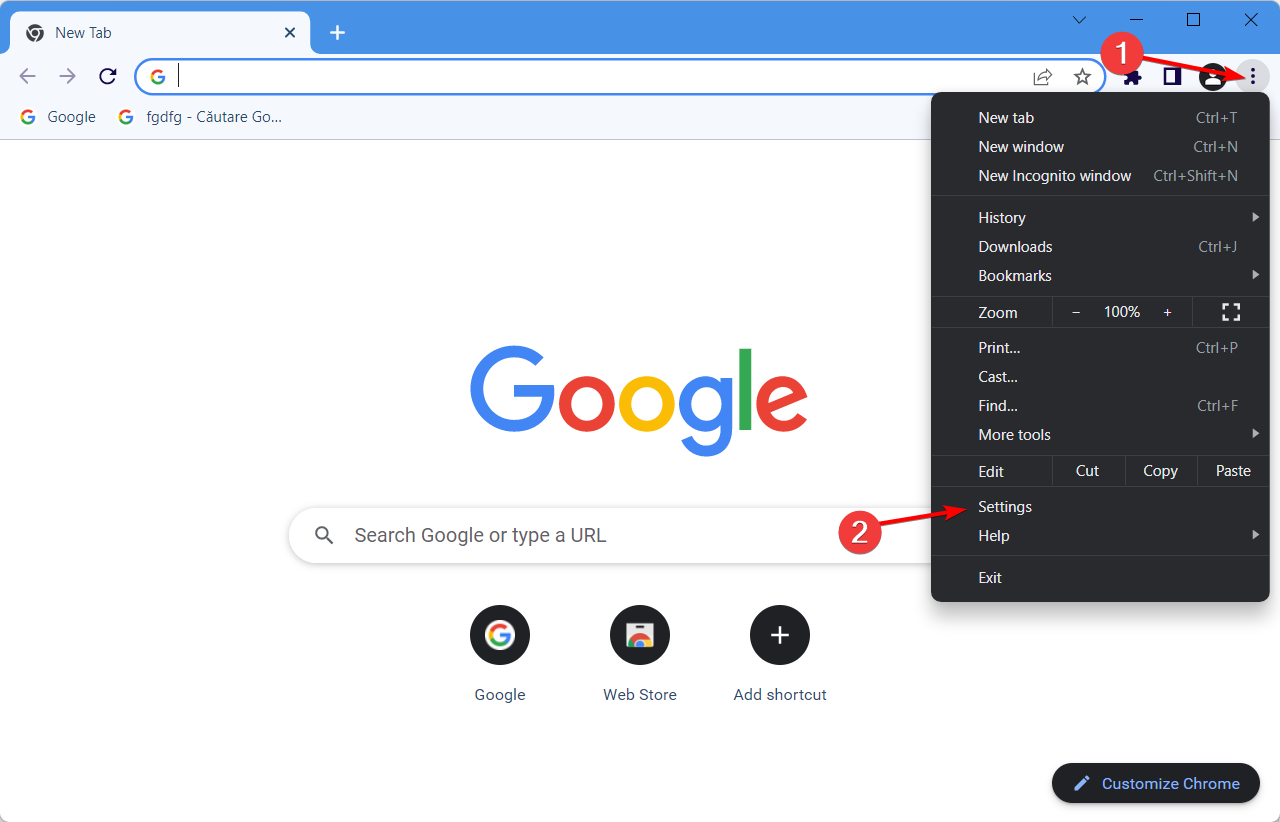
-
Cliquez sur Confidentialité et sécurité suivi de Paramètres du site.
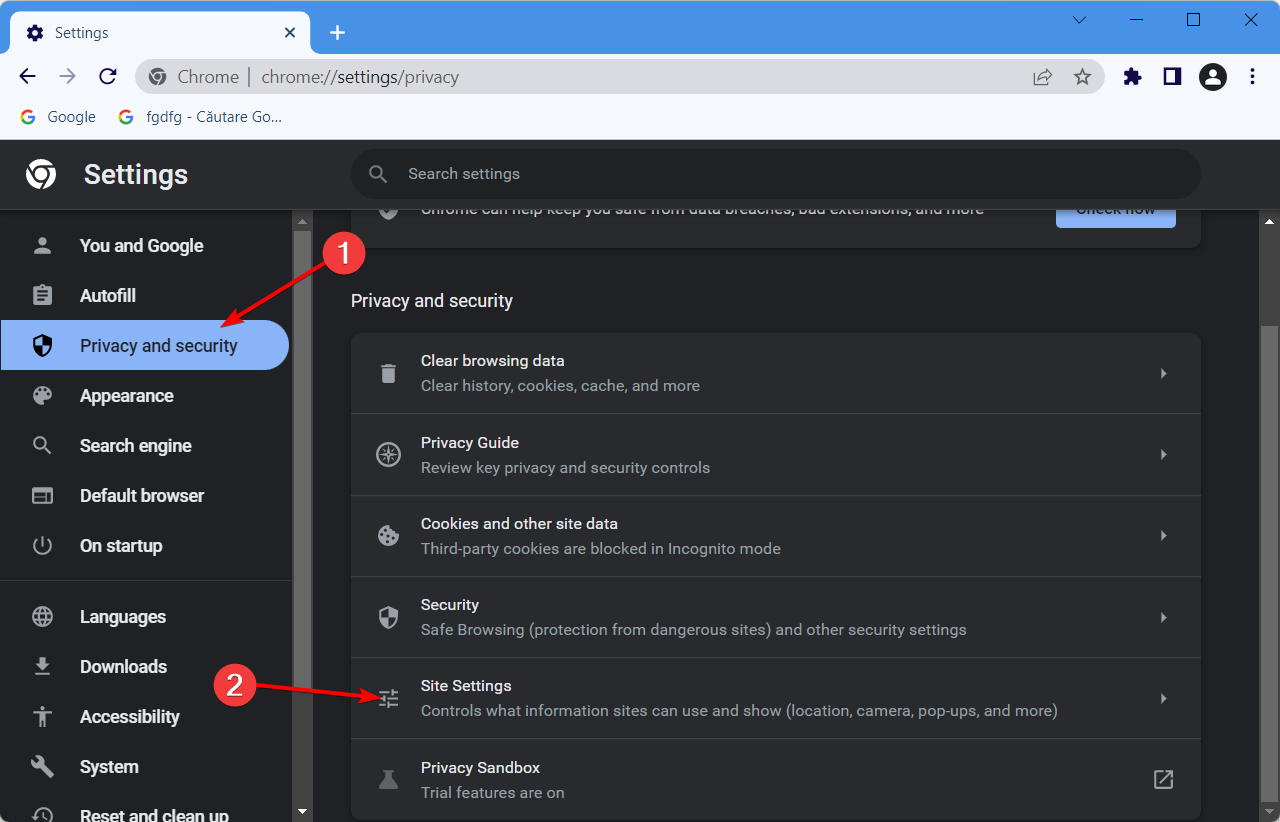
-
Faites défiler vers le bas et cliquez sur Localisation.
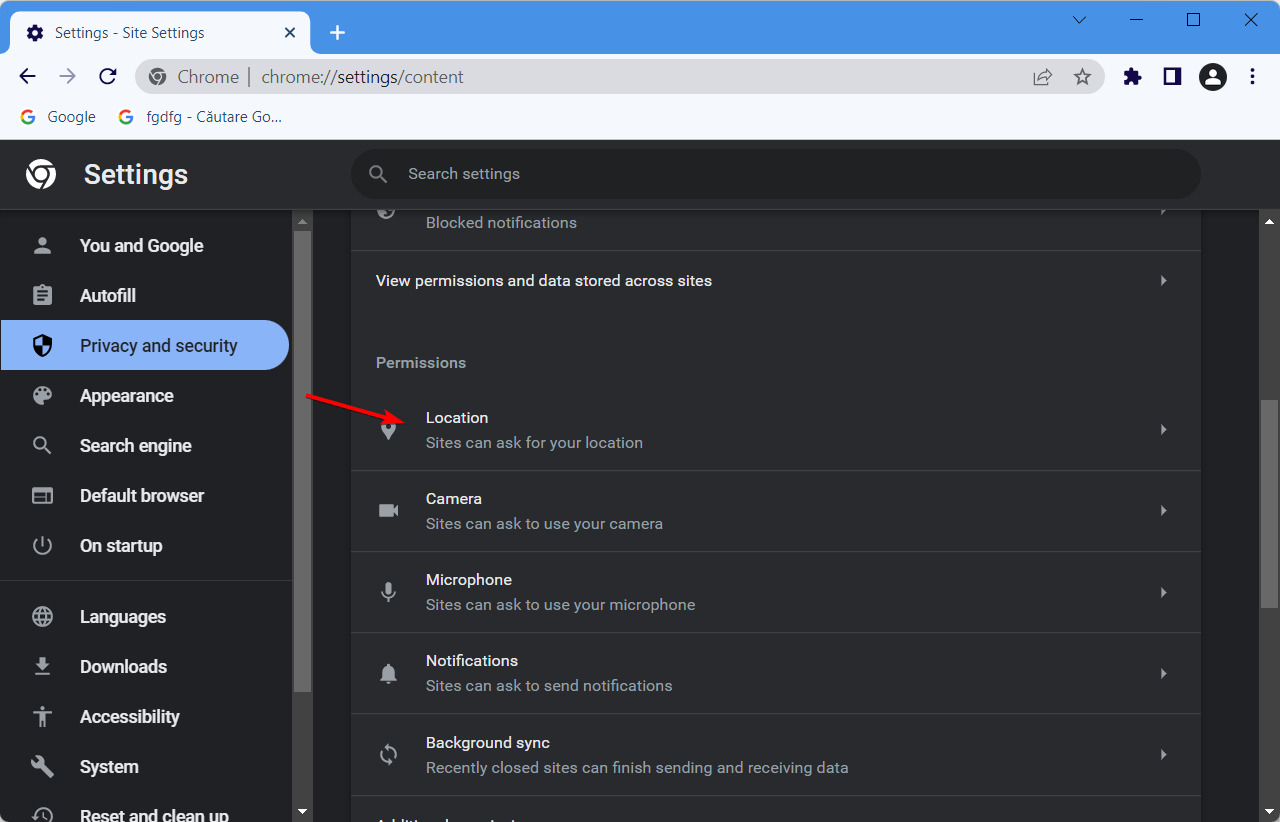
-
Ensuite, assurez-vous d’activer l’option Les sites peuvent demander votre localisation.
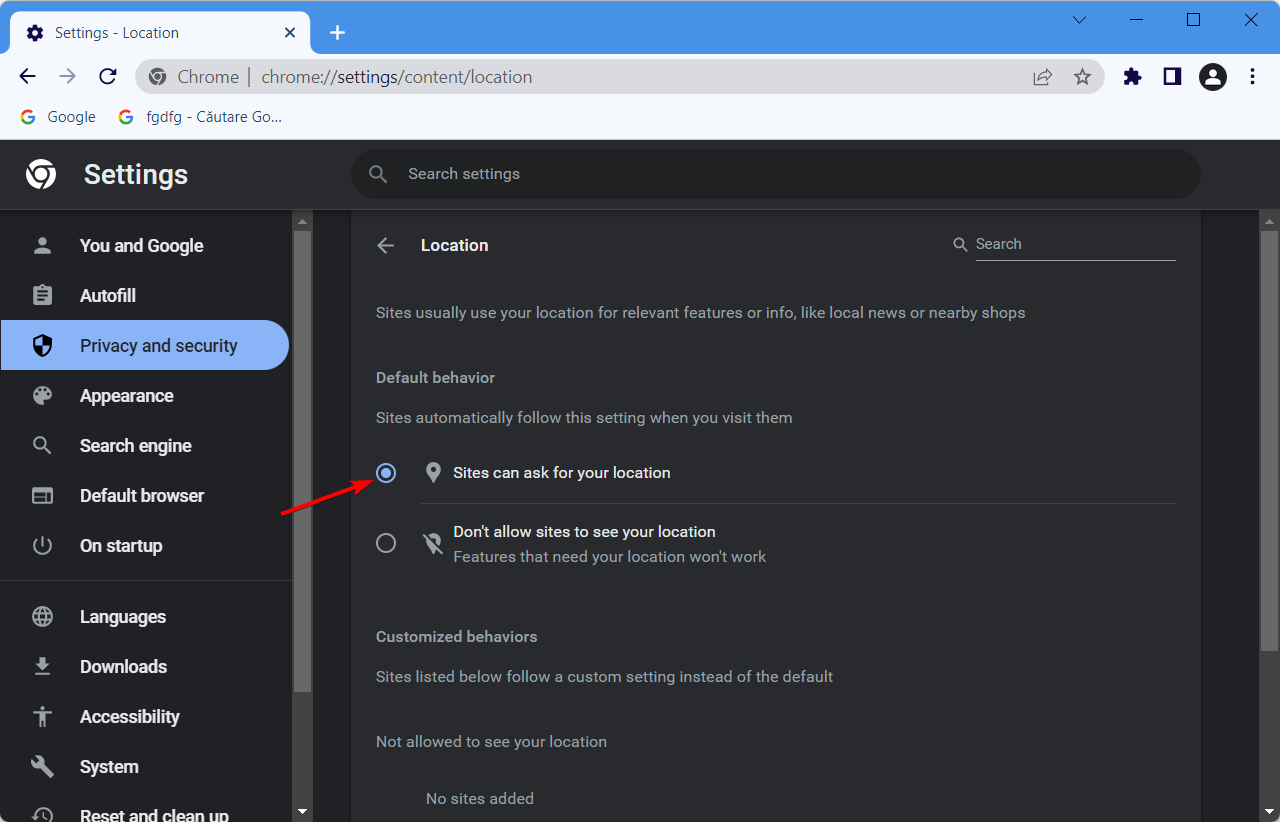
- Redémarrez votre navigateur pour vérifier s’il définit maintenant la bonne localisation.
Pour Mozilla Firefox
-
Tapez about:config dans votre navigateur puis acceptez les risques.
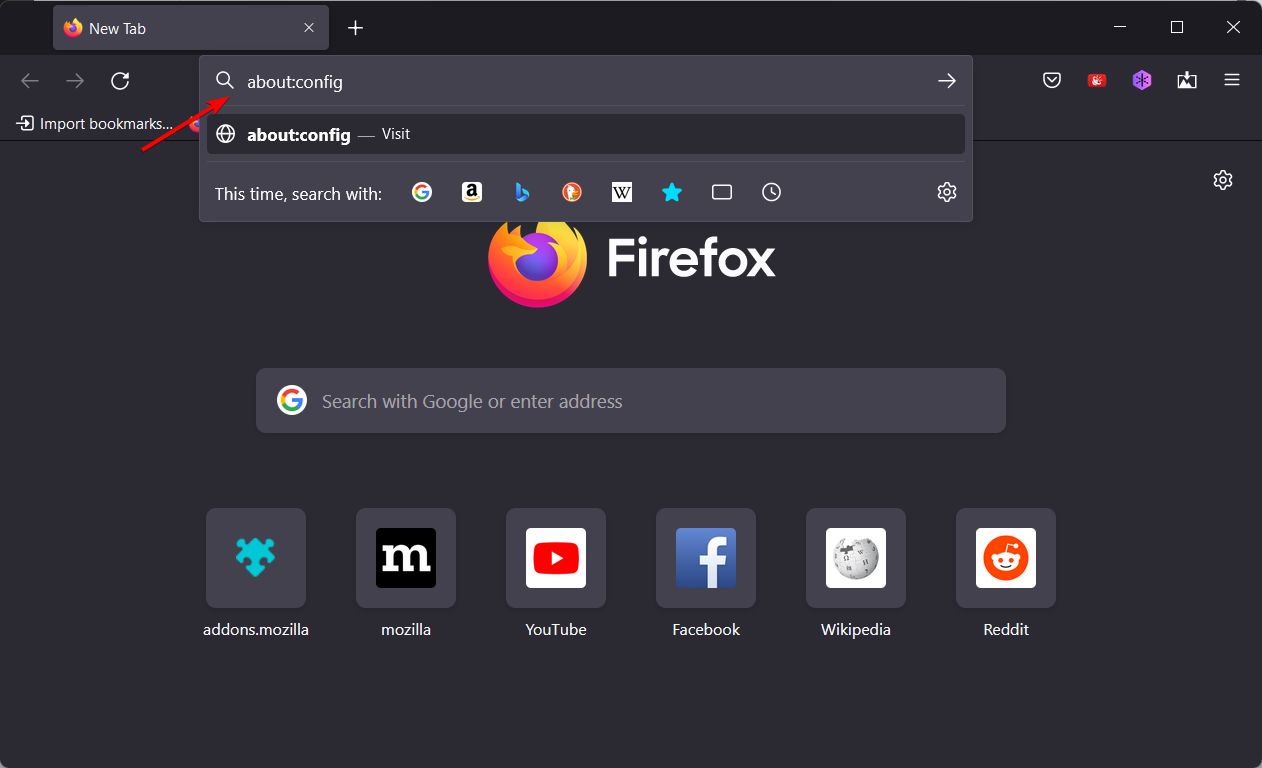
-
Recherchez le paramètre geo.enabled et assurez-vous que sa valeur est réglée sur true. Cliquez sur l’icône inverse pour changer sa valeur.
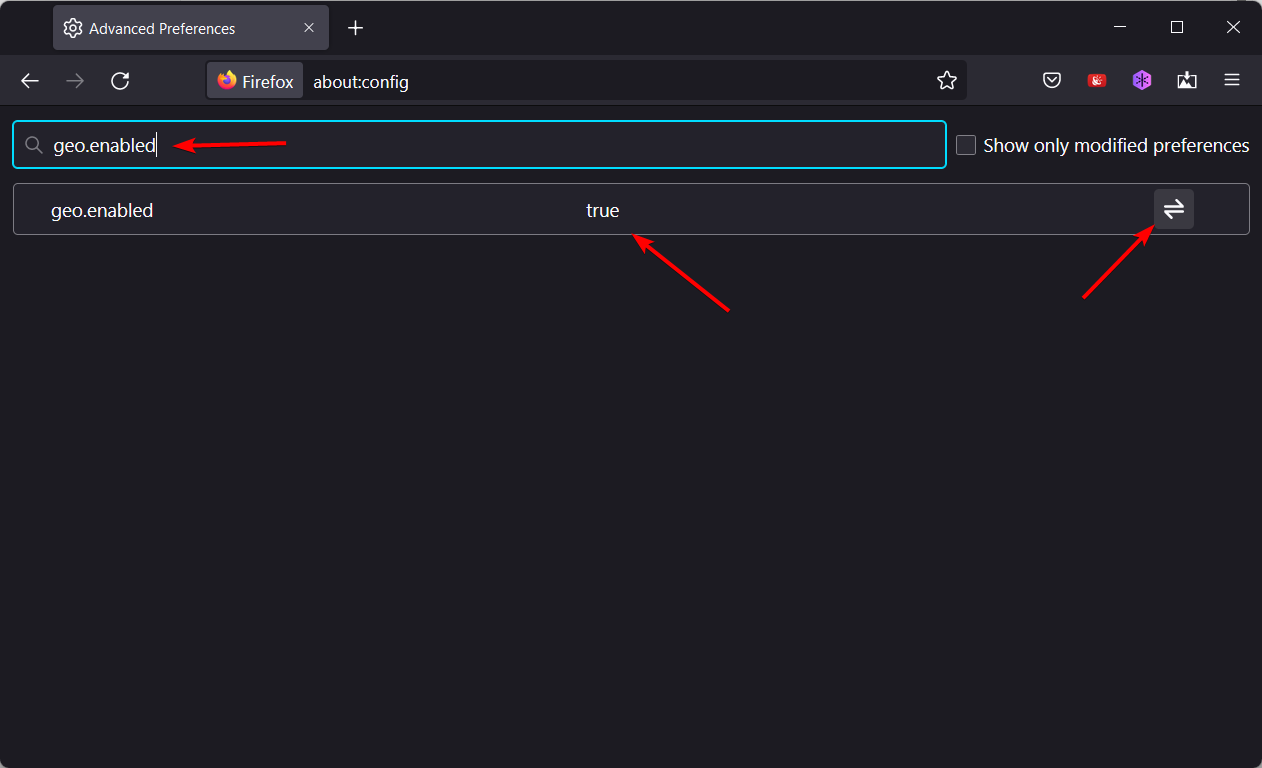
Assurez-vous que les autorisations de localisation sont activées. De cette façon, votre navigateur vérifiera et mettra à jour automatiquement votre localisation, afin que vous n’ayez pas à le faire manuellement chaque fois que vous voyagez. En savoir plus sur ce sujet
- RÉPARER : Votre localisation a été récemment consultée [Guide facile]
- Fixer : Microsoft Rewards n’est pas disponible dans ce pays ou cette région
- RÉPARER : Cette clé de produit ne peut pas être utilisée dans votre pays/région
5. Réinitialiser votre navigateur web
-
Ouvrez Chrome et cliquez sur le menu à trois points suivi de Paramètres.
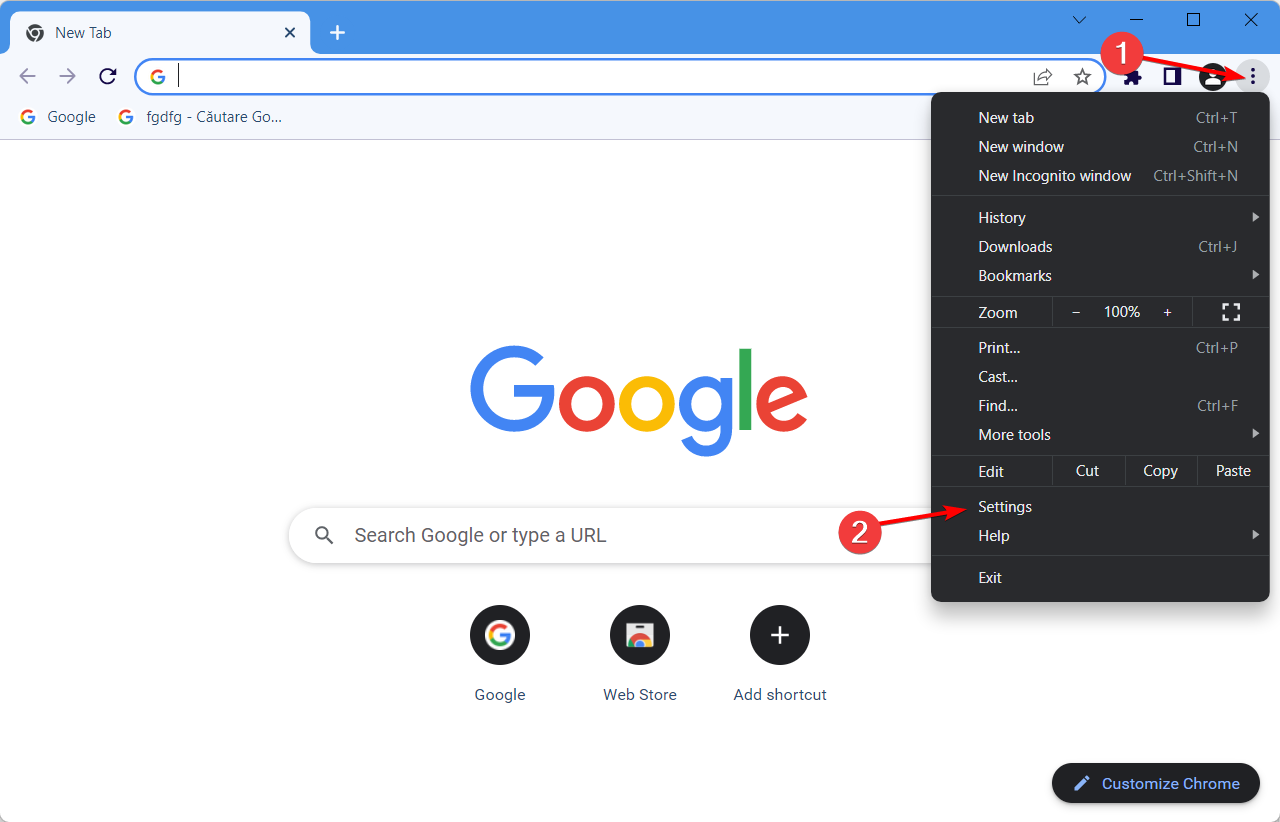
-
Sélectionnez Réinitialiser et nettoyer dans le menu de gauche suivi de Restaurer les paramètres par défaut.
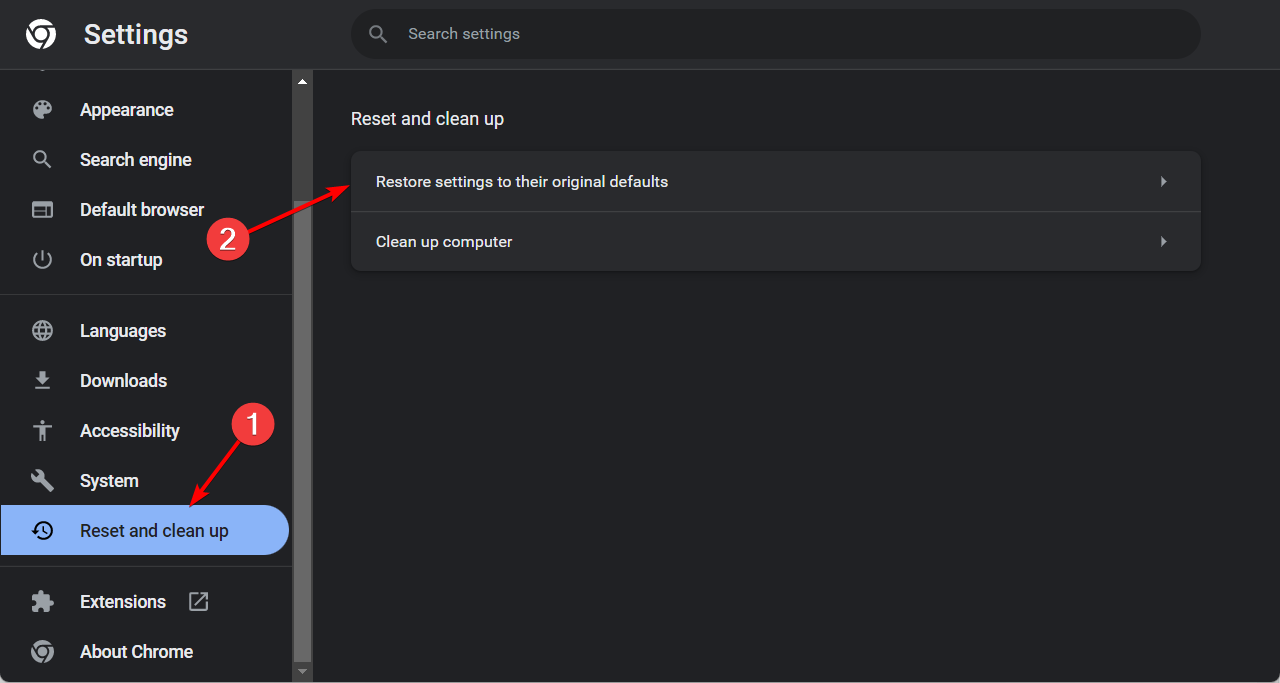
-
Ensuite, cliquez sur le bouton Réinitialiser les paramètres et attendez que le processus se termine.
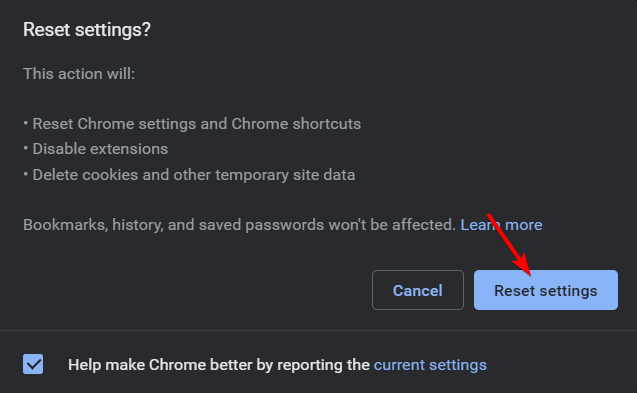
6. Essayer un autre navigateur
Si tout échoue, envisagez d’utiliser un autre navigateur. Une bonne option pour surmonter les problèmes de localisation est Opera. En effet, il possède un VPN intégré qui vous permet de choisir votre emplacement préféré.
Cela signifie que, même si votre adresse IP est en faute ou que Google ne parvient pas à détecter correctement votre localisation en fonction de celle-ci, vous pouvez ajuster votre pays exact en quelques clics seulement.
→ Obtenir Opera
7. Ajuster les paramètres de votre compte Google et de recherche
Si Google affiche des résultats du mauvais pays, vous devrez peut-être mettre à jour vos préférences de recherche et de compte.
- Allez dans les paramètres de recherche Google
- Faites défiler jusqu’à Paramètres régionaux et sélectionnez votre pays actuel
- Cliquez sur Enregistrer
- Puis visitez votre compte Google
- Allez dans Données et confidentialité > Historique de localisation et désactivez ou gérez votre activité
Cela aide Google à faire correspondre les résultats à votre vraie région. Pour un guide plus détaillé sur la résolution des problèmes de localisation spécifiquement dans Google, consultez ce guide sur ce qu’il faut faire si Google pense que vous êtes dans un autre pays.
8. Utiliser Chrome DevTools pour contourner la localisation
Chrome dispose d’un outil intégré qui vous permet de simuler un autre emplacement sans extensions ni VPN.
- Cliquez avec le bouton droit sur n’importe quelle page → Inspecter
- Cliquez sur le menu à 3 points dans DevTools → Plus d’outils > Capteurs
- Sous Géolocalisation, choisissez un préréglage ou entrez une latitude et une longitude personnalisées
(par exemple, 40.7128, -74.0060 pour New York)
Remarque : Cette substitution ne fonctionne que tant que le panneau DevTools est ouvert.
9. Créer un Nouveau Profil Chrome
Parfois, votre profil de navigateur peut être à l’origine du problème de localisation incorrecte.
- Cliquez sur votre icône de profil dans le coin supérieur droit de Chrome
- Sélectionnez Ajouter ou Gérer les profils
- Créez un nouveau profil (sans synchroniser les données)
Ouvrez le nouveau profil et testez les résultats basés sur la localisation. S’ils semblent corrects, le problème est lié aux paramètres ou aux extensions de votre ancien profil.
Bien que Google devienne plus intelligent en matière de détection de localisation, ce n’est pas parfait. Ce n’est pas le seul problème auquel vous pouvez être confronté, et beaucoup ont signalé que l’historique de Google affiche des résultats de recherche que les utilisateurs n’ont pas effectués.
En suivant les étapes ci-dessus, Google ne devrait plus penser que vous êtes dans un autre pays. Faites-nous savoir quelle option a fonctionné pour vous et n’hésitez pas à demander plus d’aide si vous en avez besoin.













